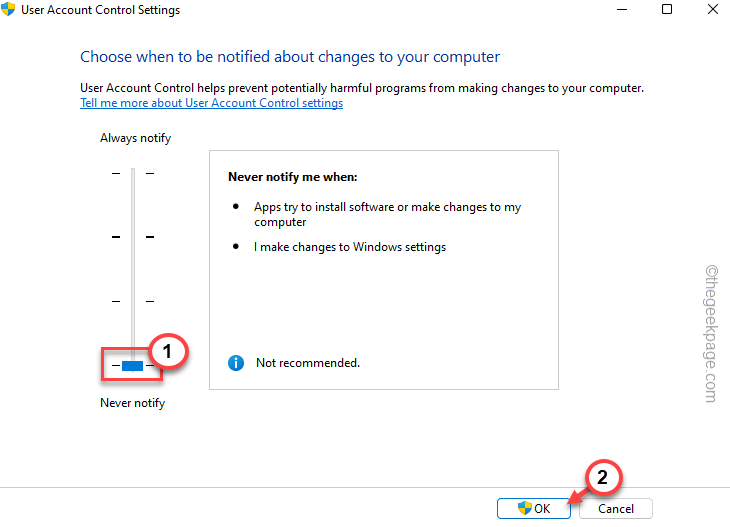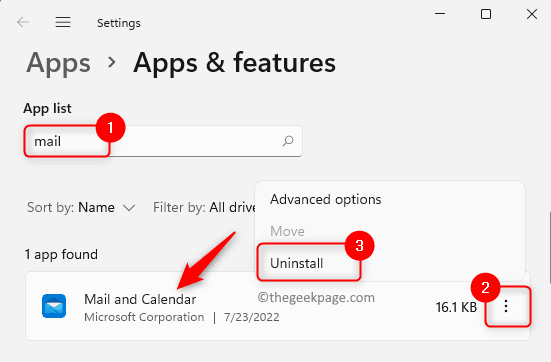Windows 10-ზე უახლესი განახლების ინსტალაციის შემდეგ, ზოგიერთმა მომხმარებელმა ცოტა ხნის წინ პრეტენზია გამოთქვა უცნობი ლოკალიზაციის (qaa-latn) ენაზე, რომელიც ხედავს მათი კლავიატურის განყოფილებას. ამ სტატიაში ჩვენ გაჩვენებთ როგორ ამოიღოთ ეს უცნობი ლოკალი (qaa-latn) ენა თქვენი კომპიუტერიდან. ეს პრობლემა, როგორც წესი, გამოწვეულია Keyman პროგრამით. უბრალოდ მიჰყევით ამ მარტივ გადაწყვეტილებებს პრობლემის სწრაფად გამოსასწორებლად.
ფიქსაცია 1 - ამოიღეთ qaa-latn PowerShell– ის გამოყენებით
შეგიძლიათ ამოიღოთ qaa-latn PowerShell ბრძანებების გამოყენებით.
ნაბიჯი 1 - შეასრულეთ PowerShell ბრძანებები
1. უპირველეს ყოვლისა, მარჯვენა ღილაკით დააჭირეთ Windows ხატულას.
2. შემდეგ, დააჭირეთ ღილაკს ”Windows PowerShell (ადმინ)“.

3. როდესაც Windows PowerShell იხსნება ადმინისტრაციულ რეჟიმში, კოპირება-ჩასმა ეს ბრძანებები სათითაოდ და დარტყმა შედი.
$ LanguageList = Get-WinUserLanguageList. $ LanguageList. დამატება ("qaa-latn") Set-WinUserLanguageList $ LanguageList -Force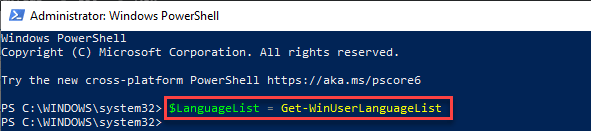
ამ სამი ბრძანების შესრულების შემდეგ, დახურეთ PowerShell ფანჯარა.
Რესტარტი შენი კომპიუტერი.
4. თქვენი კომპიუტერის გახსნის შემდეგ, შეამოწმეთ, კვლავ ხედავთ "QAA-LATN" ენას.
თუ პრობლემა ისევ არსებობს, მიჰყევით ამ ნაბიჯებს.
5. გახსენით Windows PowerShell ადმინისტრაციული უფლებებით.
6. შემდეგ, შეასრულეთ ეს ბრძანება.
Set-WinUserLanguageList en-US - ძალა

დახურეთ ტერმინალი. გადატვირთეთ თქვენს მოწყობილობას კიდევ ერთხელ შეამოწმეთ საკითხის სტატუსი.
8. თუ პრობლემა კვლავ გამეორდა, სათითაოდ გაუშვით ეს კოდები.
$ LanguageList = Get-WinUserLanguageList. $ LanguageList. დამატება ("qaa-latn") Set-WinUserLanguageList $ LanguageList -Force. $ LanguageList = Get-WinUserLanguageList. $ ენა = $ ენების სია | სადაც LanguageTag –eq "qaa-Latn" $ LanguageList. წაშლა ($ ენა) Set-WinUserLanguageList $ LanguageList -Force
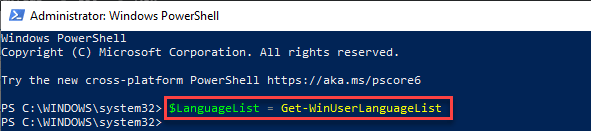
დახურეთ PowerShell ეკრანი.
Რესტარტი შენი კომპიუტერი.
ამჯერად, თქვენ ვერ ნახავთ "Qaa-Latn" ენის ზოლს.
ნაბიჯი 2 - წაშალეთ Qaa-latn ენა
1. დააჭირეთ ღილაკს ვინდოუსის გასაღები + I გასაღებები ერთად.
2. შემდეგ, დააჭირეთ ღილაკს ”დრო და ენა”პარამეტრები.

3. მარცხენა მხარეს, უბრალოდ დააჭირეთ ღილაკს ”Ენა”პარამეტრები.
4. ახლა, მარჯვენა მხარეს, აირჩიეთ "პირადი გამოყენება (qaa-Latn)“. უბრალოდ, შეეხეთ „ამოღება“.
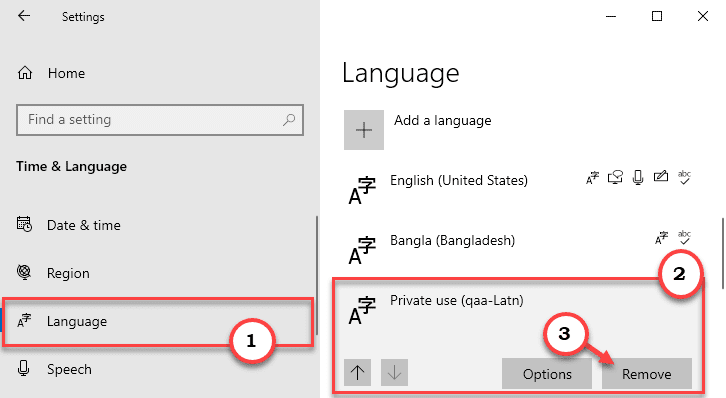
დახურეთ პარამეტრების ფანჯარა. ეს მოაგვარებს თქვენს პრობლემას Qaa-Latn ენათან დაკავშირებით ენის ზოლში.
ფიქსის 2 - ამოიღეთ Qaa-latn ენათა პაკეტი
წაშალეთ Qaa-latn ენის პაკეტი თქვენი კომპიუტერიდან.
1. დააჭირეთ ღილაკს ვინდოუსის გასაღები + Q გასაღებები ერთად.
2. აკრიფეთ „სმდ”საძიებო ველში. შემდეგ, მარჯვენა ღილაკით დააჭირეთ ღილაკს „ბრძანების სტრიპტიზი”და დააჭირეთ ღილაკს”Ადმინისტრატორის სახელით გაშვება“.

3. Ამის შემდეგ, ტიპი ეს c0mm და ტერმინალში და მოხვდა შედი.
lpksetup.exe / u qaa-latn

ამ ბრძანების შესრულების შემდეგ, დახურეთ ბრძანების სტრიქონის ფანჯარა. Რესტარტი კომპიუტერი
გადაამოწმეთ, ამით გადაჭრა თუ არა საკითხი.
შეასწორეთ 3 - QAA-LATN ენის დამატება და წაშლა
თუ აქამდე არაფერი გამოგივიდათ, სცადეთ დაამატოთ და ამოიღოთ ქაა-ლათინური ენა.
1. გახსენით პარამეტრების ფანჯარა.
2. შემდეგ, დააჭირეთ ღილაკს ”დრო და ენა”პარამეტრები.

3. მარცხენა მხარეს, უბრალოდ დააჭირეთ ღილაკს ”Ენა”პარამეტრები.
4. შემდეგ, მარჯვენა მხარეს, მოხვდა "დაამატე ენა”ვარიანტი.
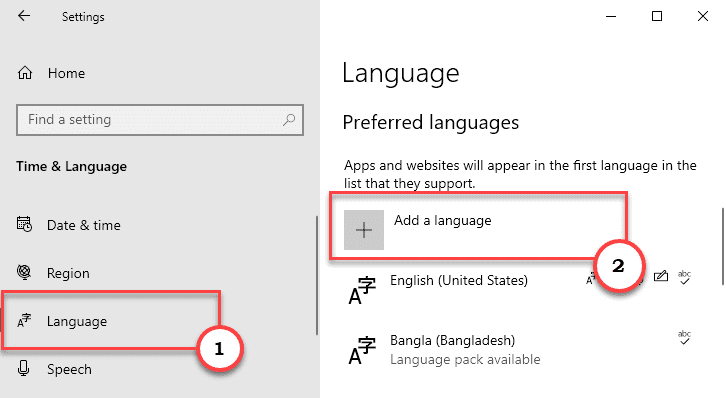
5. ახლა, აკრიფეთ „qaa-latn”საძიებო ველში.
6. Დააკლიკეთ "პირადი გამოყენება (qaa-latn)”ძიების შედეგებში.
7. შემდეგ, დააჭირეთ ღილაკს ”შემდეგი”შემდგომი გასაგრძელებლად.
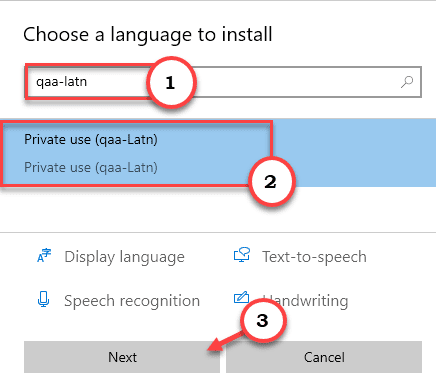
8. შემდეგ, დააჭირეთ ღილაკს ”Დაინსტალირება”თქვენს კომპიუტერში ენის დასაყენებლად.
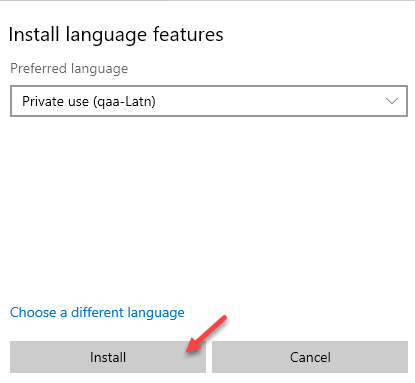
ენის ინსტალაციის შემდეგ, დახურეთ პარამეტრების ფანჯარა და გადატვირთეთ შენი კომპიუტერი.
9. მოწყობილობის გადატვირთვის შემდეგ გახსენით პარამეტრების აპი.
11. შემდეგ, დააჭირეთ ღილაკს "დრო და ენა”პარამეტრები მასზე წვდომისთვის.

12. შემდეგ, უბრალოდ დააჭირეთ ღილაკს "Ენა”პარამეტრები.
4. ახლა, მარჯვენა მხარეს, აირჩიეთ "პირადი გამოყენება (qaa-Latn)“. უბრალოდ, შეეხეთ „Პარამეტრები“.
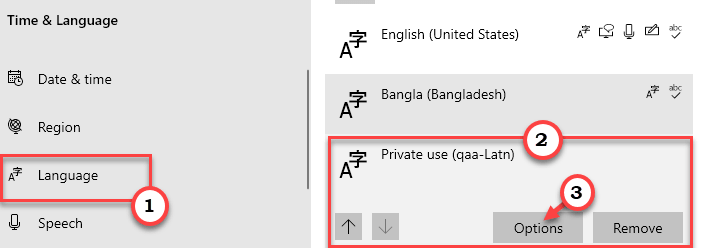
5. ახლა "კლავიშების" პარამეტრებში ნახავთ "qaa-latn" კლავიატურას.
6. აირჩიეთ კლავიატურა. Დააკლიკეთ "ამოღება”კლავიატურის კომპიუტერიდან ამოსაღებად*.
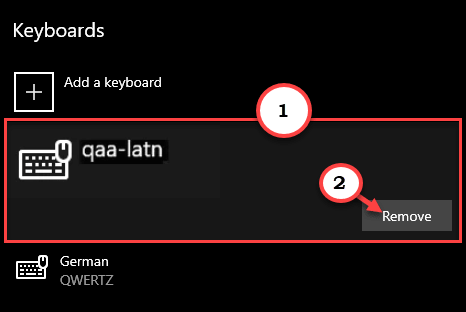
7. შემდეგ, დააჭირეთ ღილაკს "დადასტურება", რომ დაადასტუროთ მოცილების პროცესი.
კლავიატურის ამოღების შემდეგ, დახურეთ პარამეტრების ეკრანი.
Რესტარტი შენი კომპიუტერი.
[
*ᲨᲔᲜᲘᲨᲕᲜᲐ –
თუ თქვენს პარამეტრების ეკრანზე ნაცრისფერია ღილაკი "ამოღება", მიჰყევით ამ ნაბიჯებს -
1. განყოფილებაში "დრო და ენა" აირჩიეთ "Ენა“.
2. შემდეგ, შეეხეთ „პირადი გამოყენება (qaa-Latn)“. უბრალოდ, შეეხეთ „Პარამეტრები“.
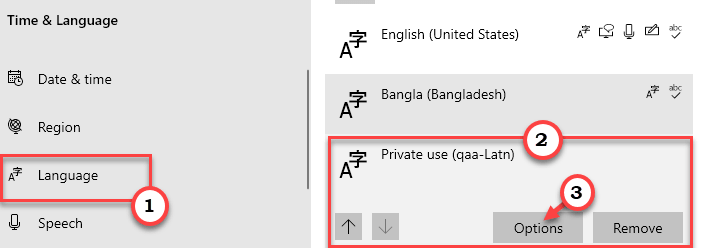
3. შემდეგ დააჭირეთ ღილაკს ”კლავიატურის დამატება“.
4. შემდეგ, აირჩიეთ "გერმანული (QWERTZ)”კლავიატურა.
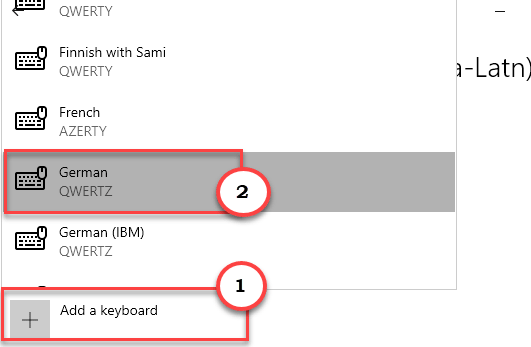
დახურეთ პარამეტრების ფანჯარა.
5. ამის შემდეგ, კვლავ გახსენით "ენის პარამეტრები" პარამეტრებში.
6. შემდეგ, მარჯვენა მხარეს, აირჩიეთ "პირადი გამოყენება (qaa-Latn)“. უბრალოდ, შეეხეთ „ამოღება“.
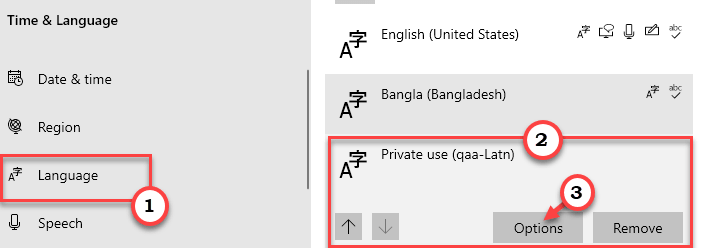
ახლა, დაადასტურეთ მოცილების პროცესი. გადატვირთეთ თქვენს კომპიუტერში და შეამოწმეთ, ამით გადაჭრით თუ არა თქვენს პრობლემას.
თუ ამით ვერ გადაწყდა თქვენი პრობლემა, სცადეთ სხვა ენა ამოიღოთ თქვენი მოწყობილობიდან (გარდა ნაგულისხმევი ენისა).
ფიქსის 4 - დეინსტალაცია Keyman აპისთვის
თქვენს სისტემაში მყოფმა კლავიშმა შეიძლება გამოიწვიოს ეს პრობლემა. უბრალოდ წაშალეთ იგი.
1. დააჭირეთ ღილაკს ვინდოუსის გასაღები + I გასაღებები ერთად.
2. შემდეგ, დააჭირეთ ღილაკს "პროგრამები”მასზე წვდომისთვის.
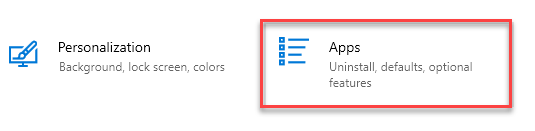
3. შემდეგ, მარცხენა მხარეს, დააჭირეთ ღილაკს "პროგრამები და ფუნქციები“.
4. მარჯვენა მხარეს, აკრიფეთ „კეიმანი”საძიებო ველში.
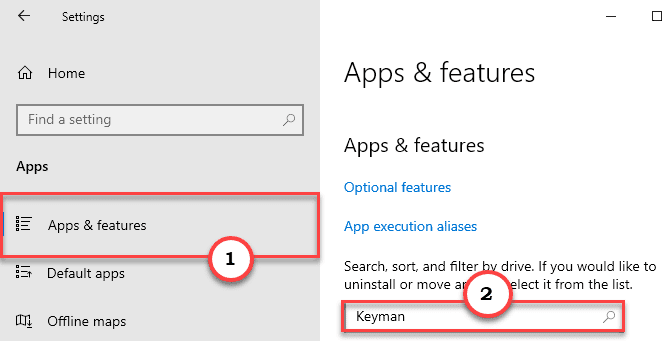
5. ძიების შედეგებში დააჭირეთ ღილაკს ”კეიმანი”აპის ასარჩევად.
6. შემდეგ, დააჭირეთ ღილაკს ”წაშალეთ“. დაბოლოს, დააჭირეთ ღილაკს „წაშალეთ”პროცესის დასადასტურებლად.
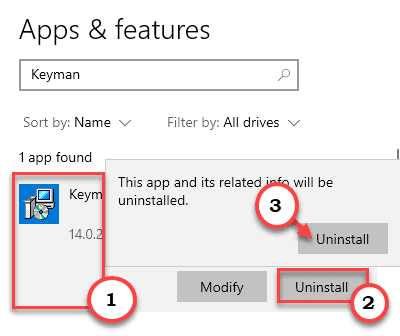
ახლა მიჰყევით ეკრანზე მითითებებს პროცესის დასასრულებლად. Რესტარტი თქვენს კომპიუტერს ერთხელ.
თქვენ ვერ ნახავთqaa-latn‘ენა ენის ზოლში ისევ.
]
ფიქსის 5 - ამოიღეთ რეესტრის გასაღებები
რეესტრის შეცვლამ უნდა მოაგვაროს პრობლემა.
1. დააჭირეთ ღილაკს ვინდოუსის გასაღები + R გასაღებები ერთად.
2. Run პანელში ჩამოწერეთ „რეგედიტი”და დააჭირეთ ღილაკს”კარგი“.

ᲨᲔᲜᲘᲨᲕᲜᲐ –
რეესტრის რედაქტორში რაიმე დაუანგარიშებელმა ცვლილებამ შეიძლება გამოიწვიოს არასტაბილური სისტემა. ჩვენ გთხოვთ, გააკეთოთ თქვენი კომპიუტერის რეესტრის სარეზერვო ასლი.
რეგისტრაციის რედაქტორის გახსნის შემდეგ დააჭირეთ ღილაკს ”ფაილი“. შემდეგ დააჭირეთ ღილაკს ”ექსპორტი”თქვენს კომპიუტერში ახალი სარეზერვო ასლის შესაქმნელად.

3. რეესტრის რედაქტორის ეკრანზე დააჭირეთ ღილაკს ”რედაქტირება”მენიუს ზოლზე.
4. შემდეგ, დააჭირეთ ღილაკს ”იპოვნე“.
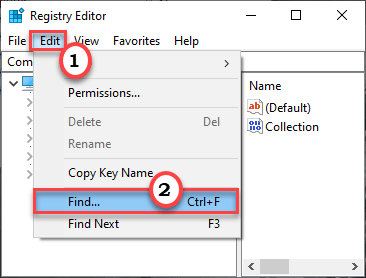
5. ახლა, აკრიფეთ „კლავიატურა”" ძებნა ”ველში.
6. შემდეგ, დააჭირეთ ღილაკს ”იპოვნე შემდეგი”გასაღების ძებნის შესასრულებლად.
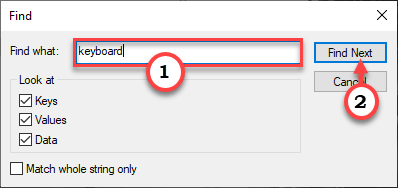
7. შეამოწმეთ, არის თუ არა ეს გასაღები დაკავშირებული "Qaa-Latn" ენასთან. (გადაამოწმეთ მნიშვნელობის მონაცემები)
8. ახლა, მარჯვენა ღილაკით დააჭირეთ ღილაკს და დააჭირეთ ღილაკს „წაშლა”გასაღების ამოსაღებად.
[
ᲨᲔᲜᲘᲨᲕᲜᲐ –
ფრთხილად იყავით კლავიატურის გასაღებების წაშლის დროს. თუ არასწორ კლავიატურასთან დაკავშირებული ნებისმიერი გასაღები წაშლით, შესაძლოა კლავიშმა შეწყვიტოს მუშაობა თქვენს კომპიუტერზე ან შეიძლება მოხდეს რაიმე ახალი პრობლემა.
]
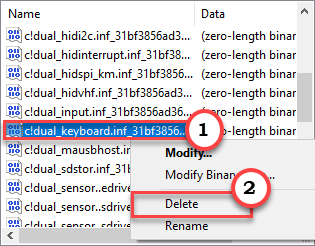
8. დააჭირეთ ღილაკს F3 ერთხელ გასაღება შემდეგ კლავიშზე გადასასვლელად.
ამ გზით, წაშალეთ კლავიატურის დაზიანებული კლავიშები.
თქვენს კომპიუტერში კონკრეტული კლავიშების წაშლის შემდეგ, დახურეთ რეესტრის რედაქტორი.
Რესტარტი თქვენს კომპიუტერს მხოლოდ ერთხელ. შემდეგ, შეამოწმეთ, ისევ რჩება თუ არა პრობლემები.